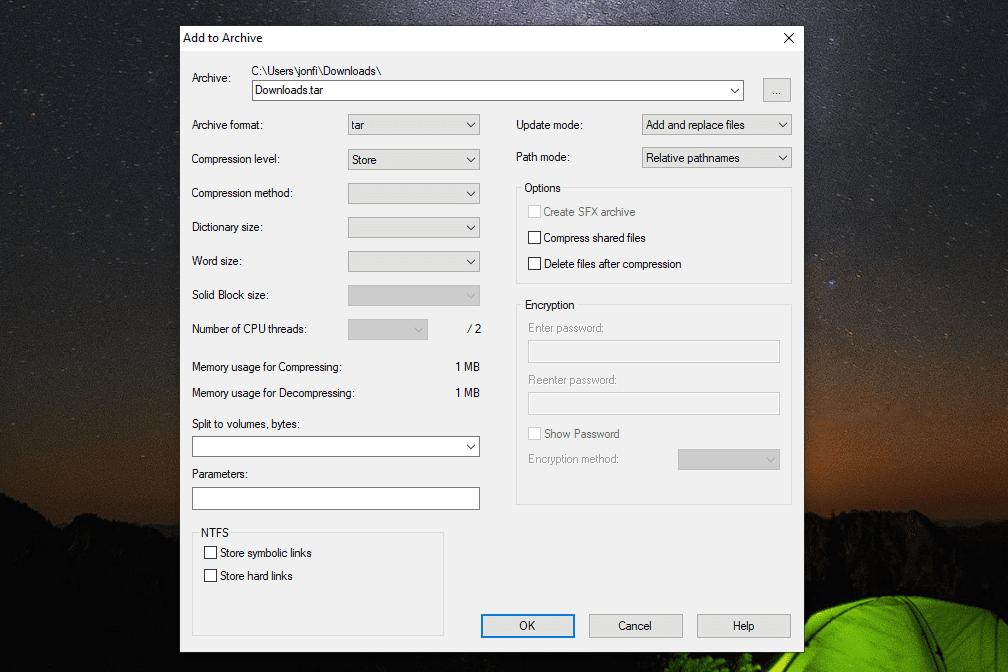Ką žinoti
- TAR failas yra konsoliduoto Unix archyvo formato failas.
- Atidarykite vieną su 7-Zip , B1 internetinis archyvatorius , ir kiti failų išpakavimo įrankiai .
- Konvertuokite į archyvo formatus, pvz., ZIP, TAR.GZ ir kt Zamzaras arba Online-Convert.com .
Straipsnyje paaiškinama, kas yra TAR failai ir kuo jie skiriasi nuo kitų archyvo formatų, kurios programos gali iš jų išgauti failus ir kaip juos konvertuoti į panašius archyvo formatus.
Kas yra TAR failas?
Juostos archyvo trumpinys ir kartais vadinamastarball, failas, turintis TAR failo plėtinį, yra konsoliduoto Unix archyvo formato failas. Programa arba komandą kuri gali atidaryti archyvus, reikalinga norint atidaryti TAR failą.
Kadangi TAR failo formatas naudojamas keliems failams saugoti viename faile, tai populiarus būdas tiek archyvuojant, tiek siunčiant kelis failus internetu, pavyzdžiui, atsisiunčiant programinę įrangą.
TAR failo formatas yra įprastas Linux ir Unix sistemose, tačiau skirtas tik duomenims saugoti,jo nesuspausti. TAR failai dažnai suglaudinami po sukūrimo, tačiau jie tampa TGZ failai , naudojant TGZ, TAR.GZ arba GZ plėtinį.
TAR taip pat yra akronimastechninio padėjėjo prašymas,bet tai neturi nieko bendra su TAR failo formatu.
Kaip atidaryti TAR failą
TAR failus, kurie yra gana dažnas archyvo formatas, galima atidaryti naudojant populiariausius zip / unzip įrankius. PeaZip ir 7-Zip yra du geresni nemokami failų ekstraktoriai, palaikantys abu atidaromus TAR failusirkurdami TAR failus, bet patikrinkite šis nemokamų failų ekstraktorių sąrašas dėl daugelio kitų pasirinkimų.
Jei naudojate „Windows 11“, iš tikrųjų galite atidaryti TAR failą nereikalaujant jokios papildomos programinės įrangos – tiesiog dukart spustelėkite arba bakstelėkite, kad jį atidarytumėte. Tačiau tai veikia tik „Windows 11“, taigi, jei turite senesnę „Windows“ OS versiją, jums reikės vienos iš tų programų, kurias ką tik paminėjau.
B1 internetinis archyvatorius ir ezyZip yra du kiti TAR atidarytuvai, tačiau jie veikia jūsų naršyklėje, o ne atsisiunčiamoje programoje. Tiesiog įkelkite TAR į vieną iš šių dviejų svetainių, kad ištrauktumėte turinį.
„Unix“ sistemos gali atidaryti TAR failus be jokių išorinių programų, naudodamos šią komandą, kurfailas.taryra TAR failo pavadinimas:
Kaip sukurti suspaustą TAR failą
Šiame puslapyje aprašyta, kaip atidaryti arba ištraukti failus iš TAR archyvo. Jei norite sukurti savo TAR failą iš aplankų ar failų, paprasčiausias būdas būtų naudoti grafinę programą, pvz., 7-Zip.
Ar galiu žaisti Wii žaidimus jungikliu
-
Pasirinkite visus failus ir aplankus, kuriuos norite įtraukti į TAR failą.
-
Dešiniuoju pelės mygtuku spustelėkite vieną iš paryškintų elementų ir pasirinkite Pridėti į archyvą .
-
Pasirinkite paima nuo Archyvo formatas išskleidžiamasis meniu.
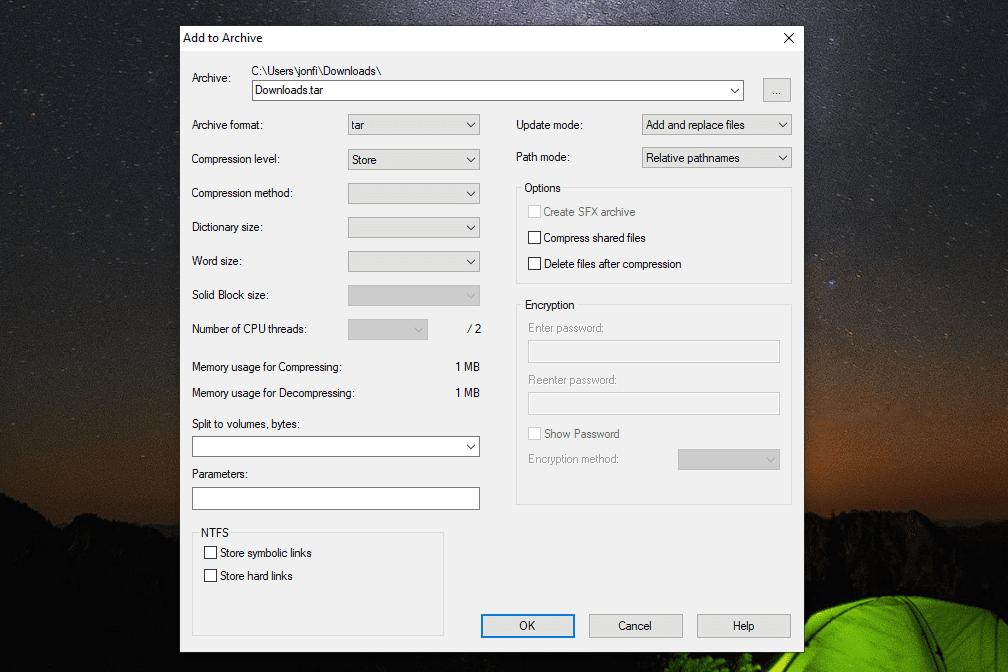
-
Pasirinkite Gerai .
Kita galimybė, kol naudojate „Linux“, yra naudoti komandinės eilutės komandą, kad sukurtumėte TAR failą. Tačiau naudodami šią komandą taip pat suglaudinsite TAR failą, kuris sukurs TAR.GZ failą.
Ši komanda sukurs TAR.GZ failą iš aplanko arba vieno failo, kurį pasirinksite:
|_+_|Štai ką daro ši komanda:
- -c: sukurkite archyvą
- -z: naudokite gzip archyvui suspausti
- -v: įgalinkite išsamų režimą, kad būtų rodoma kūrimo proceso eiga
- -f: leidžia nurodyti archyvo pavadinimą
Štai pavyzdys, jei norite „TAR failą“ (sudaryti TAR failą) iš aplanko pavadinimu /Mano failai/ kad tai būtų pavadinta files.tar.gz :
|_+_|Kaip konvertuoti TAR failą
Zamzaras ir Online-Convert.com yra du nemokami failų keitikliai , abi žiniatinklio paslaugos, kurios konvertuos TAR failą į ZIP, 7Z , TAR.BZ2, TAR.GZ, YZ1, LZH arba TAKSI . Dauguma šių formatų iš tikrųjų yra suspausti formatai, o TAR nėra, tai reiškia, kad šios paslaugos taip pat suglaudina TAR.

Atminkite, kad jei naudojate vieną iš šių internetinių keitiklių, pirmiausia turėsite įkelti TAR failą į vieną iš tų svetainių. Jei failas yra didelis, jums gali būti geriau naudojant specialų neprisijungus konvertavimo įrankį.
Atsižvelgiant į viską, geriausias būdas konvertuoti TAR į ISO būtų naudotis nemokamu AnyToISO programa. Jis netgi veikia dešiniuoju pelės mygtuku spustelėkite kontekstinį meniu, todėl galite tiesiog dešiniuoju pelės mygtuku spustelėti TAR failą ir pasirinkti konvertuoti jį į ISO failą.
Atsižvelgiant į tai, kad TAR failai yra vieno failo kelių failų rinkiniai, TAR konvertavimas į ISO yra prasmingiausias, nes ISO formatas iš esmės yra tos pačios rūšies failai. Tačiau ISO vaizdai yra daug labiau paplitę ir palaikomi nei TAR, ypač „Windows“.
TAR failai yra tik kitų failų konteineriai, panašūs į aplankus. Todėl jūs negalite tiesiog konvertuoti TAR failo į CSV , PDF , arba kitu nearchyviniu failo formatu. „Konvertuoti“ TAR failą į vieną iš tų formatų iš tikrųjų reiškia tiesiog išskleisti failus iš archyvo, o tai galite padaryti naudodami vieną iš aukščiau paminėtų failų ištraukėjų.
Ar jūsų failas vis dar neatsidaro?
Paprasčiausias paaiškinimas, kodėl failas neatsidaro, kaip aprašyta aukščiau, yra tas, kad jis tikrai nesibaigia .TAR failo plėtiniu. Dar kartą patikrinkite priesagą, kad įsitikintumėte; kai kurie failų plėtiniai rašomi labai panašiai ir gali būti lengva supainioti juos su kitais failų formatais.
Pavyzdžiui, TAB faile naudojami du iš trijų failų plėtinių, kuriuos turi TAR, bet jis visiškai nesusijęs su formatu. Vietoj to, tai yra Typinator Set, MapInfo TAB, Guitar Tablature arba Tab Separated Data failai – kiekvienas iš šių formatų atidaromas naudojant unikalias programas, kurių nė viena nėra failų ištraukimo įrankis, pvz., 7-Zip.
Geriausias dalykas, kurį reikia padaryti, jei turite reikalų su failu, kurisnėrajuostos archyvo failas yra skirtas tam tikro failo plėtinio tyrimui „Lifewire“ ar kitur internete, ir jūs turėtumėte sugebėti rasti, kurios programos naudojamos failui atidaryti arba konvertuoti.
Jei tudarytiTurite TAR failą, bet jis neatsidaro su aukščiau pateiktais pasiūlymais, tikėtina, kad failo išskleidimo programa neatpažįsta formato, kai jį dukart spustelėsite. Jei naudojate 7-Zip, dešiniuoju pelės mygtuku spustelėkite failą ir pasirinkite 7-Zip , o tada arba Atidaryti archyvą arba Išskleisti failus .
DUK- Kaip atidaryti tar.gz failą?
„Mac“ arba „Windows 11“ sistemoje atidarykite tar.gz failą dukart spustelėdami failą; sistema automatiškai ištrauks ir atidarys tar.gz failą. Senesnėse „Windows“ versijose jums reikės išorinės programos, kad atidarytumėte tar.gz failą, pvz., 7-ZIP (aptarta aukščiau), kuri taip pat atidaro TAR failus.
- Kaip įdiegti tar.gz failą?
Jei tar.gz failas naudojamas programos šaltinio kodui platinti arba dvejetainiam failui, kuris vykdo programą,diegtitar.gz paketą. Linux sistemoje išskleiskite tar.gz paketo turinį įvesdami tar xvf tarball.tar.gz į komandinę eilutę. Įveskite naujai ištrauktą katalogą ir suraskite failą su programos kompiliavimo ir vykdymo instrukcijomis. Jis gali būti vadinamas Diegti ar kažkas panašaus. Kai kuriais atvejais galite rasti a Konfigūruoti failą, kurį turėsite vykdyti. Tada sukursite paketą įvesdami komandą pateikti -argumentus , kuri duos vykdomąją eilutę. Norėdami paleisti programą, įdiekite ją naudodami komandą padaryti įdiegti . Atminkite, kad šis procesas skirsis priklausomai nuo diegiamo vykdomojo failo tipo.